לפני שמתחילים להשתמש ב-GDK, צריך ידע ברמת ביניים או ידע טוב יותר בפיתוח Android.
ככה תוכלו להגדיר את הסביבה שלכם ב-GDK ואיך להתקין את כלי ה-Glassware הראשון. עיינו במדריכים לתבניות לקבלת מידע מפורט על בניית כלי זכוכית.
למומחי Android
אם אתם מרגישים בנוח להשתמש ב-Android, הנה כל מה שאתם צריכים לדעת:
- אפשר לקבל את התוסף Android 4.4.2 (API 19) SDK ואת התוסף Glass Development Kit Preview מ-Android SDK Manager.
- ב-Glass, מפעילים את האפשרות 'ניפוי באגים ב-USB' (הגדרות > פרטי המכשיר > הפעלת ניפוי באגים).
- לייבא כמה דוגמאות GDK.
- כשתהיו מוכנים ליצור פרויקט בשביל Glassware, השתמשו בהגדרות הבאות:
- תואם עם: תצוגה מקדימה למפתחים של Glass Development Kit
- עיצוב: ללא (ADT ו-Android Studio בדרך כלל מקצים עיצוב באופן אוטומטי, גם אם לא מציינים עיצוב, לכן צריך להסיר את הנכס
android:themeמהמניפסט אחרי שיוצרים פרויקט).
- כדי לקבל מידע נוסף, מומלץ לעבור למדריכים בנושא תבניות ולמדריכים למפתחים.

Android למתחילים
אנחנו ממליצים להתחיל בשיעור ההדרכה Building Your First App (בניית האפליקציה הראשונה) שבאתר למפתחים של Android, ואחר כך לפתח מספר אפליקציות פשוטות ל-Android לפני פיתוח תוכנת GDK Glassware.
הגדרת סביבת הפיתוח
- לפיתוח קל יותר, מומלץ להתקין את Android Studio. שאר השלבים הבאים מניחים שההתקנה מותקנת.
- לוחצים על הגדרה > SDK Manager.
- מתקינים את SDK Platform ואת Glass Development Kit עבור Android 4.4.2 (API 19). כל השאר הוא אופציונלי.
- ב-Glass, עוברים להגדרות > פרטי המכשיר > הפעלת ניפוי באגים כדי להפעיל את
adb, שמאפשר למערכת הפיתוח לתקשר עם Glass. - מחברים את Glass למערכת הפיתוח ומקישים על לוח המגע כדי לאשר גישה לניפוי באגים.
ייבוא דוגמאות
כדי לעזור לכם להתחיל, תוכלו להיעזר בפרויקטים לדוגמה של GDK במאגר שלנו ב-GitHub:
- ApiDemo: גלריה של שימוש בחלק מממשקי ה-API של GDK.
- מצפן: מצפן פשוט באמצעות
LiveCard. - שעון עצר:
שעון עצר פשוט שמשתמש ב-
LiveCard. - טיימר: טיימר פשוט באמצעות שילוב של
Immersionו-LiveCard.
כדי לייבא אחת לדוגמה אל Android Studio:
- לוחצים על Check out from Version Control > Git.
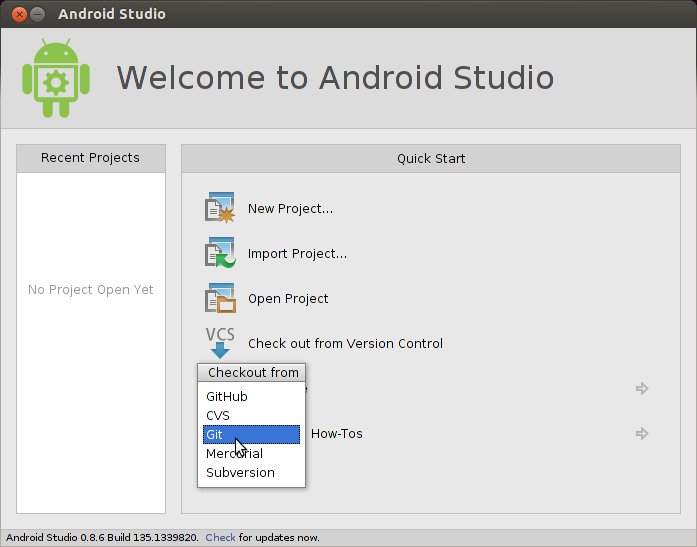
- משתמשים באחת מכתובות ה-URL לשכפול של הדוגמאות בשדה Vcs Repository URL (לדוגמה:
https://github.com/googleglass/gdk-apidemo-sample.git).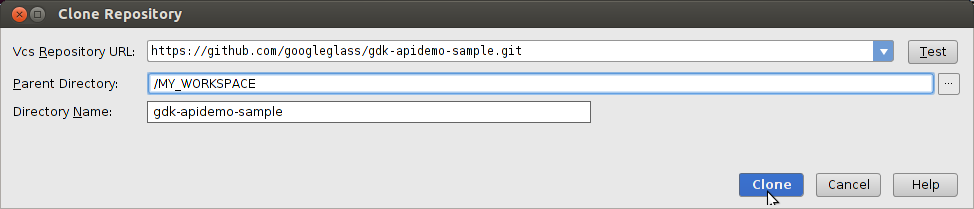
- לוחצים על אישור בשני המסכים הבאים.
- בונים את הפרויקט ומריצים אותו ב-Glass המחובר על ידי לחיצה על הלחצן Play. חשוב לבדוק את
READMEשל הדוגמה כדי לראות את פרטי ההפעלה.

